Hướng dẫn tạo chữ ký bằng hình ảnh trong Gmail
Tạo chữ trong tài khoản Gmail bằng hình ảnh
Bước 1:
Đăng nhập tài khoản Gmail mà bạn muốn tạo chữ ký, sau đó tai tài khoản Gmail của mình, người dùng hãy nhấn chọn đến biểu tượng hình răng cưa, hay chính là biểu tượng của Settings (Cài đặt).

Bước 2:
Ngay sau đó cửa sổ Cài đặt chung xuất hiện, tại đây hãy chọn đến tab Signature (Chữ ký), sau đó chọn tiếp đến Chèn hình ảnh mà chúng tôi đã khoanh tròn.

Bước 3:
Cửa sổ thêm hình ảnh xuất hiện, tại đây có nhiều lựa chọn cho phép chúng ta lấy ảnh từ các nguồn khác nhau, có thể lấy ảnh trực tiếp tài khoản Google Drive, Tải ảnh từ máy tính lên hoặc lấy đường dẫn từ một website upload ảnh thứ 3 nào đó --> Chọn.

Bước 4:
Khi đã chọn được hình ảnh làm file chữ ký, lúc này hãy kéo xuống dưới cùng để Lưu thay đổi. Khi nhấn chọn nút lưu thay đổi tức bạn đã hoàn tất việc chọn hình ảnh đó làm chữ ký cho tài khoản Gmail của mình rồi.

Trên đây chúng tôi đã hướng dẫn các bạn cách lấy hình ảnh để đặt làm chữ ký cho tài khoản Gmail của mình. Hi vọng với hướng dẫn trên mọi người ai cũng sẽ có cho mình một hình ảnh chữ ký thật độc đáo. Với hình ảnh đặt ở phần chữ ký này những người khi nhận được email của bạn sẽ dễ dàng nhận ra bạn, cũng như quảng bá được thương hiệu của mình đến với mọi người nhanh hơn, phổ biến hơn.
Nếu chưa có tài khoản của Gmail bạn có thể làm theo bài viết hướng dẫn cách tạo tài khoản Gmail để sử dụng tài khoản này để thực hiện công việc liên quan đến tài khoản Google
Ý kiến bạn đọc
Những tin mới hơn
Những tin cũ hơn
-
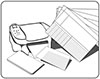 Phần mềm xếp thời khóa biểu SmartScheduler
Phần mềm xếp thời khóa biểu SmartScheduler
-
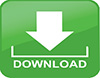 Phần mềm trộn đề và chấm bài thi trắc nghiệm
Phần mềm trộn đề và chấm bài thi trắc nghiệm
-
 Phần mềm xếp thời khóa biểu TKB 9.0
Phần mềm xếp thời khóa biểu TKB 9.0
-
 Phần mềm xếp thời khóa biểu TKB 11
Phần mềm xếp thời khóa biểu TKB 11
-
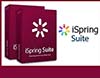 Phần mềm soạn giảng V-iSpring Suit
Phần mềm soạn giảng V-iSpring Suit
-
 Phần mềm quản lý ngân hàng đề thi trực tuyến IntestClient
Phần mềm quản lý ngân hàng đề thi trực tuyến IntestClient
-
 Hướng dẫn cách chuyển File PDF sang File ảnh hiệu quả
Hướng dẫn cách chuyển File PDF sang File ảnh hiệu quả
-
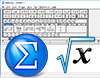 Phần mềm soạn thảo công thức toán học MathType 9.9
Phần mềm soạn thảo công thức toán học MathType 9.9
-
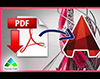 Aide PDF to DXF Converter - Chuyển đổi PDF sang DXF
Aide PDF to DXF Converter - Chuyển đổi PDF sang DXF
-
 Phần mềm xếp thời khóa biểu TKB 7.5
Phần mềm xếp thời khóa biểu TKB 7.5
- Đang truy cập189
- Hôm nay79,064
- Tháng hiện tại640,104
- Tổng lượt truy cập83,413,665
-
 AquaSoft SlideShow Studio - Tạo hiệu ứng trình chiếu
AquaSoft SlideShow Studio - Tạo hiệu ứng trình chiếu
-
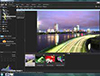 ACDSee 18 - Ứng dụng Sửa ảnh, ghép ảnh
ACDSee 18 - Ứng dụng Sửa ảnh, ghép ảnh
-
 Photo Story 3 for Windows - Tạo trình diễn ảnh
Photo Story 3 for Windows - Tạo trình diễn ảnh
-
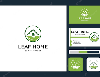 Home Business Card - Tạo và in card chuyên nghiệp
Home Business Card - Tạo và in card chuyên nghiệp
-
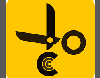 Image Cut - Cắt ảnh, chỉnh sửa file ảnh
Image Cut - Cắt ảnh, chỉnh sửa file ảnh
-
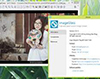 ImageGlass - Xem ảnh chất lượng cao
ImageGlass - Xem ảnh chất lượng cao
-
 Business Card Composer - Thiết kế Card visit
Business Card Composer - Thiết kế Card visit
-
 InAlbum Deluxe - Tạo Album ảnh kỹ thuật số
InAlbum Deluxe - Tạo Album ảnh kỹ thuật số
-
 BusinessCards MX - Thiết kế danh thiếp chuyên nghiệp
BusinessCards MX - Thiết kế danh thiếp chuyên nghiệp
-
 Recovery My Photos - Khôi phục ảnh đã bị xóa
Recovery My Photos - Khôi phục ảnh đã bị xóa